


Vous pouvez, en quelques étapes simples, imprimer des éléments recommandés et des images affichés dans Image Display.
 Important
ImportantPour utiliser Image Display, vous devez installer Quick Menu. Vous pouvez télécharger Quick Menu à partir du site Web Canon.
Il est nécessaire de disposer d'une connexion Internet pour télécharger le logiciel. Frais de connexion à Internet applicables.
 Remarque
RemarquePour savoir comment afficher des éléments recommandés en diaporama, reportez-vous à la section « Utilisation de la fonction de recommandation d'éléments ».
Consultez l'aide de Quick Menu pour savoir comment utiliser Quick Menu et Image Display.
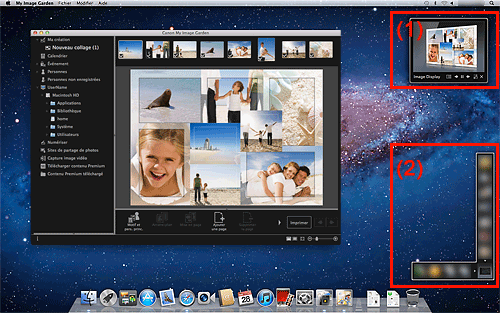
(1) Image Display
(2) Quick Menu
Cliquez sur un élément ou une image figurant dans Image Display.
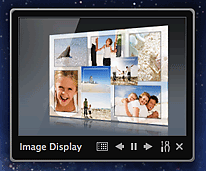
My Image Garden s'ouvre. Lorsque vous cliquez sur un élément, celui-ci apparaît dans la vue Ma création. Lorsque vous cliquez sur une image, le Calendrier apparaît en Vue jour.
Cliquez sur Imprimer.
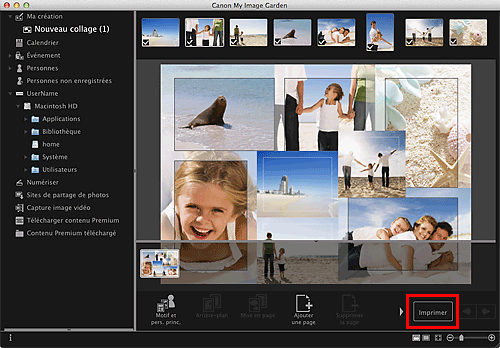
La boîte de dialogue Paramètres d'impression apparaît.
Définissez le nombre de copies à imprimer, l'imprimante, le papier à utiliser, etc.
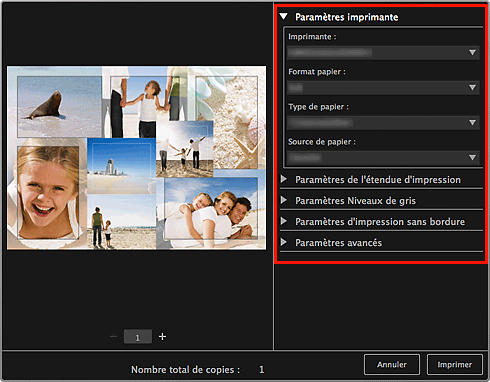
 Remarque
RemarquePour plus d'informations sur la boîte de dialogue, reportez-vous à la rubrique « Boîte de dialogue Paramètres d'impression ».
Cliquez sur Imprimer.
Un message apparaît.
Cliquez sur OK.
La boîte de dialogue Imprimer apparaît.
 Important
ImportantSi vous modifiez l'imprimante dans la boîte de dialogue Imprimer, un message s'affiche et l'impression est annulée.
Cliquez sur Imprimer.
 Remarque
RemarqueVous pouvez corriger ou améliorer des images avant de les imprimer.
Vous pouvez permuter les images dans les éléments.
Haut de la page |